將第三方藍牙配件與 iPhone 或 iPad 配對
將藍牙配件與 iPhone 或 iPad 配對,即可串流播放音樂和影片、撥打電話等等。
在裝置上啟用藍牙
視乎你使用的 app,你可能會看到提示訊息,表示你需要先啟用藍牙功能,才能透過藍牙配對配件。
前往「設定」>「私隱與保安」,然後點一下「藍牙」。
為你要使用的 app 啟用藍牙。
配對裝置與藍牙配件
在裝置上,前往「設定」>「藍牙」,然後開啟藍牙。請停留在這個畫面,直到完成配對配件的步驟為止。
讓配件進入探索模式,然後等候配件顯示在裝置上。如果裝置沒有顯示該配件,或你不知道如何讓配件進入探索模式,請查看配件隨附的說明書或聯絡製造商。
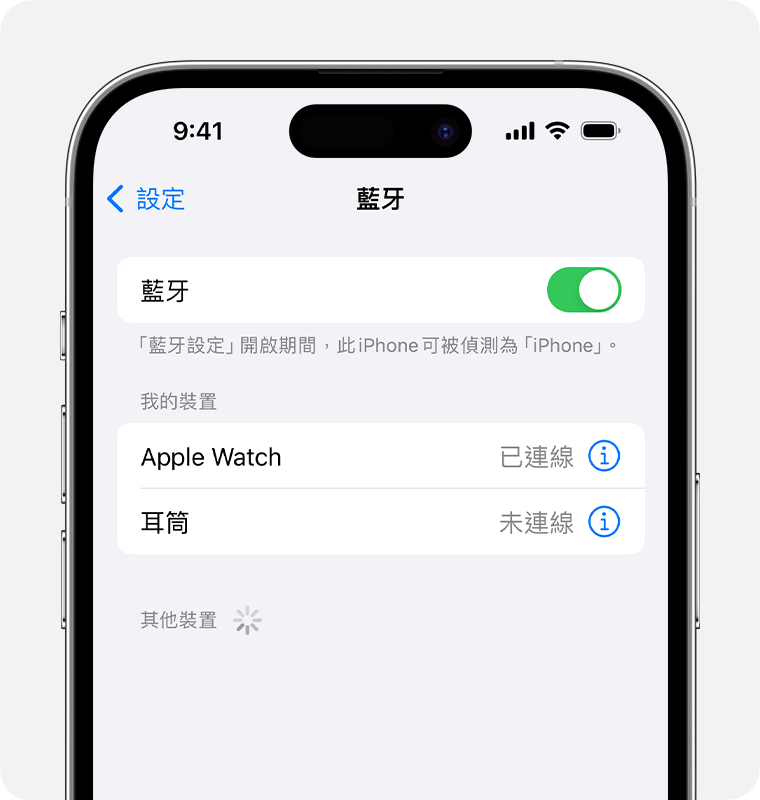
配件在畫面顯示時點一下其名稱,即可配對。你可能需要輸入 PIN 碼或密碼。如果不確定 PIN 碼或密碼,請查看配件的說明文件。
配對配件後,你可以配合裝置使用配件。如要配對多個藍牙配件,請重複以上步驟。如果 iPhone 或 iPad 已配對至多部藍牙裝置,請選擇要使用的音訊來源。
取消配對藍牙配件
如要取消配對藍牙配件,請前往「設定」>「藍牙」,找出要取消配對的裝置,點一下,然後點一下「忘記此裝置」。完成後,配件便會從可用的藍牙裝置列表中移除。
如要為裝置重新加入該藍牙配件,請將配件重新設定為探索模式,並重複上述步驟以配對裝置。
如無法配對藍牙配件
如果仍無法配對藍牙配件和裝置,請了解該怎樣做。
對於非 Apple 製造產品,或者並非由 Apple 控制或測試的獨立網站,其相關資訊的提供不應詮釋為受到 Apple 所推薦或認可。Apple 對於第三方網站或產品的選擇、表現或使用,概不承擔任何責任。Apple 對於第三方網站的準確性或可靠性不作任何聲明。如需進一步資料,請聯絡相關供應商。
發佈日期:
